- Start
- /
- Artikel

Cisco skrivbordskamera 1080p
 I den här artikeln
I den här artikeln Har du feedback?
Har du feedback?Cisco Desk Camera 1080p är en USB-webbkamera som är utformad för videokonferenser, videoströmning, videoinspelning och ögonblicksbilder. Kameran är mycket integrerad med Webex-appen, Webex Meetings och Cisco Jabber och förbättrar din videomötesupplevelse. Kameran stöder de mest populära videokonferens- och streamingapparna från tredje part.

Vad finns i boxen
Följande artiklar levereras i lådan. Kontakta din återförsäljare om något saknas.
-
Cisco skrivbordskamera 1080p x 1
-
USB 2.0 C-A-kabel x 1
-
Pekarkort x 1
Bekanta dig med kameran
Använd den här informationen för att bekanta dig med kameran innan du använder den.
Mer produktinformation finns i https://www.cisco.com/c/en/us/products/collaboration-endpoints/webex-desk-camera/index.html?dtid=osscdc000283&carousel=2.
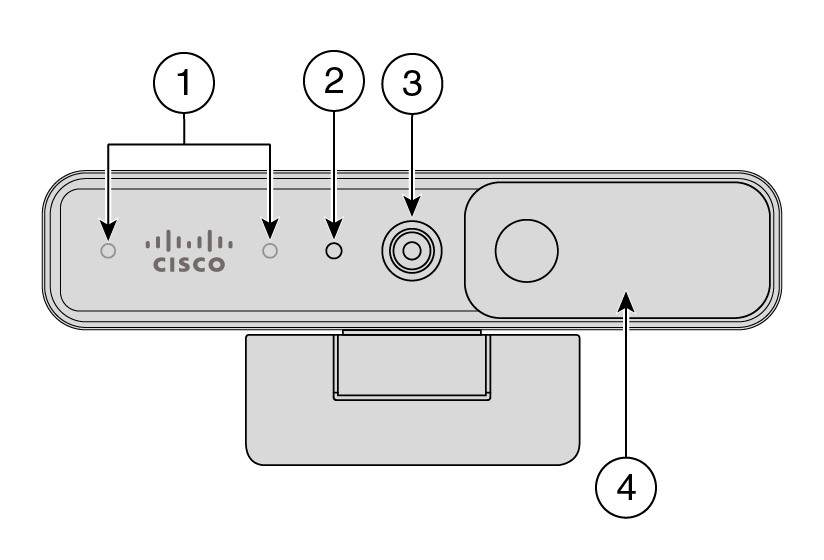
|
Komponent |
Beskrivning |
|---|---|
|
1. Mikrofoner |
Kamerans ljudingång. |
|
2. LED-indikator |
Visar kamerans status:
|
|
3. RGB-kamera |
Har stöd för videoströmmar och statiska ögonblicksbilder. |
|
4. Slutare |
Startar eller stänger av videoströmmen. När den är stängd blockeras kameralinsen som sekretesskydd. |
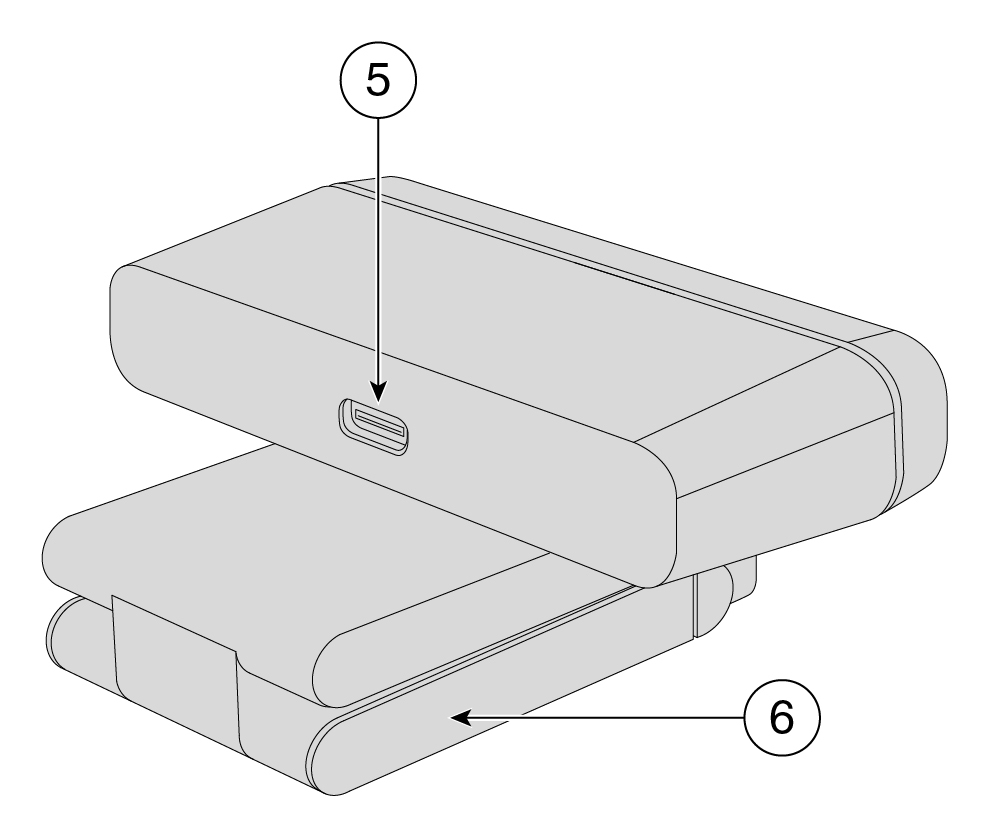
|
Komponent |
Beskrivning |
|---|---|
|
5. USB-C-port |
USB-kabeln ansluts till den här porten när du vill ansluta kameran till en dator. |
|
6. Kamerans bas och klämma |
Har stöd för flera monteringsalternativ på plana ytor eller ovanpå bildskärmar. Det justerbara gångjärnet ger flexibla vinklar. |
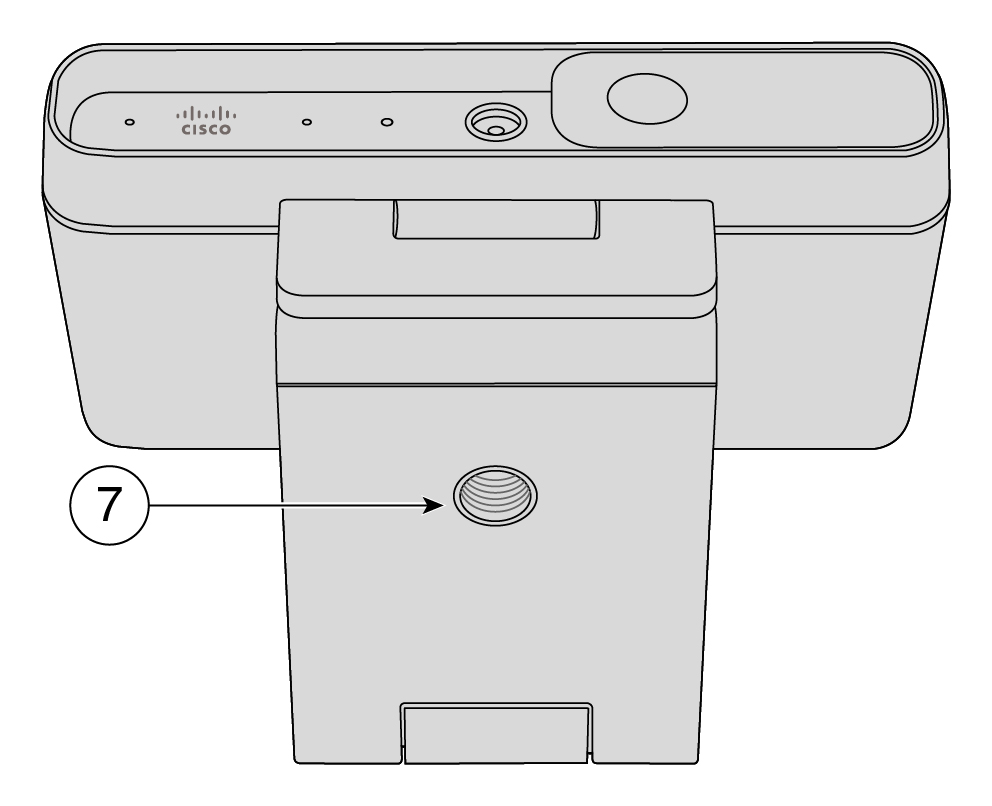
|
Komponent |
Beskrivning |
|---|---|
|
7. Gänga för stativskruv |
Använd gängan för 1/4"-20-skruvar om du vill montera kameran på ett stativ. |
Konfigurera kameran
Följ arbetsflödet för att förbereda kameran för användning.
|
Steg |
Syfte |
|---|---|
|
Anslut kameran till datorn så att videokonferens- eller strömningsapparna kan använda kameran. | |
|
Installera skrivbordsappen Cisco Accessory Hub för att uppdatera firmware, anpassa konfigurationer, spela in videor och ta stillbilder. Mer information om vad du kan göra med appen finns Cisco Accessory Hub Skrivbordsapp. | |
|
3. Uppgradera din Cisco skrivbordskamera till den senaste fasta programvaran |
Vi fortsätter att leverera nya funktioner och förbättringar med iterationer av inbyggd programvara. Håll kameran uppdaterad för att få de senaste funktionerna. |
|
Konfigurera Webex app eller Webex Meetings för användning av Cisco skrivbordskamera. Du kan också konfigurera kamerainställningarna och uppgradera firmware i Webex app. |
Behöver du mer hjälp?
Se följande avsnitt för mer hjälpinformation:
-
Om du vill ha mer dokumentation om kameran går du till hjälpcentret.
-
Sök efter teknisk support i Ciscos tekniska support.
-
Maskinvarans garantivillkor finns i Villkor för Ciscos ettåriga begränsade maskinvarugaranti.
Gå till startsidan för skrivbordskamerahjälp om du vill ha mer hjälpinnehåll om kameran. Om du inte hittar ämnet som intresserar dig, går det att söka efter det och använda filtren till vänster för att vid behov begränsa resultaten.

Cisco tillhandahåller teknisk support dygnet runt både online och per telefon till alla kunder, partner, återförsäljare och distributörer med ett giltigt servicekontrakt.
Du bör ha ditt Cisco.com användar-ID, kontrakt och serienummer redo när du kontaktar Cisco support för att förhindra eventuella fördröjningar av din supportbegäran.
Supportpersonalen behöver dessutom följande information:
-
Serienummer – Varje enhet har ett serienummer på fästets yta.
-
Tid och datum när problemet uppstod – Supportpersonalen använder enhetsloggar eller molnvärden för att felsöka problem. Det kan vara till hjälp att ha ungefärlig lokal tid och datum.
-
Enhetsloggar – Supportpersonalen kan behöva enhetsloggarna för att identifiera grundorsaken till ditt problem.
-
En kort beskrivning – Inklusive alla åtgärder som föregått incidenten.
De flesta problem med fast programvara kan lösas av supportpersonalen utan RMA (Return Materials Authorization). Det är bäst att använda RMA-processen för maskinvaruproblem.
Det finns en lista med Ciscos supportcenter i hela världen på https://www.cisco.com/c/en/us/support/web/tsd-cisco-worldwide-contacts.html.
Särskilda villkor gäller för maskinvarugarantin och tjänster som du kan använda under garantiperioden.
Det formella garantiavtalet, inklusive garantier och licensavtal tillämpliga för Ciscos programvara, finns i Produktgarantier.


